本篇文章跟大家介紹一下VSCode中配置中文介面的方法。有一定的參考價值,有需要的朋友可以參考一下,希望對大家有幫助。

【推薦學習:《vscode教學》】
預設情況下,Visual Studio Code附帶英文為顯示語言,其他語言依賴Marketplace提供的語言包擴充。
VS Code會偵測作業系統的UI語言,並會提示您安裝對應的語言套件(如果市面上有)。以下是推薦簡體中文語言包的範例:

安裝語言包擴充功能並依照重新啟動提示後,VS Code將使用與您的作業系統UI語言相符的語言包。
更改顯示語言
您也可以透過明確設定VS Code顯示語言來覆寫預設UI語言。
“ 配置顯示語言”命令在使用者VS程式碼資料夾中建立locale.json文件,您可以在其中將locale屬性locale為首選語言環境。
按Ctrl Shift P出指令調色板,然後開始鍵入「display」過濾並顯示Configure Display Language指令。

按Enter鍵 ,將建立一個locale.json文件,並將預設值設為您的作業系統語言。
您可以使用IntelliSense( Ctrl Space )選擇不同的支援語言區域設定。
?x-oss-process=image/resize,p_40)
儲存locale.json並重新啟動VS Code以使用新的顯示語言。
以下範例將VS Code設定為顯示簡體中文zh-CN :
{ // Defines VS Code's display language. " locale ": "zh-CN" }您可以重新執行「 配置顯示語言」命令以檢視和變更 locale.json檔。
注意:更改locale值需要重新啟動VS程式碼。
可用的區域設定
| 顯示語言 | 語言環境 |
|---|---|
| #英文(美國) | en |
| #簡體中文 | zh -CN |
| 」繁體中文 | zh-TW |
| 法國 | fr |
| 德語 | #de |
| 義大利 | it |
| 「西班牙文 | es |
| 日本 | ja |
| 北韓的 | ##ko |
ru |
|
bg |
|
| |
hu |
|
pt-br |
tr
市場語言包
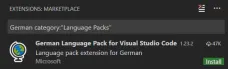 如上所述,VS Code附帶英語作為預設顯示語言,但其他語言可透過市場語言套件取得。
如上所述,VS Code附帶英語作為預設顯示語言,但其他語言可透過市場語言套件取得。
您可以在「擴充功能」檢視中搜尋語言包( Ctrl Shift X ),方法是鍵入您要尋找的語言以及
category:"Language Packs"。
您可以安裝多種語言包,並使用「 設定顯示語言」指令選擇目前的顯示語言。
設定語言
--locale以下是使用在啟動VS程式碼時指定語言環境。
--locale命令列開關將VS Code顯示語言設定為法語的範例:
code . --locale=fr###英文原文網址:https:// code.visualstudio.com/docs/getstarted/locales#########更多程式相關知識,請造訪:###程式設計影片###! ! ###
以上是VSCode中如果配置中文介面(漢化)的詳細內容。更多資訊請關注PHP中文網其他相關文章!
 vscode如何格式化jsonApr 16, 2025 am 07:54 AM
vscode如何格式化jsonApr 16, 2025 am 07:54 AM在 VS Code 中格式化 JSON 的方法有:1. 使用快捷鍵 (Windows/Linux:Ctrl Shift I;macOS:Cmd Shift I);2. 通過菜單(“編輯” > “格式化文檔”);3. 安裝 JSON 格式化程序擴展(如 Prettier);4. 手動格式化(使用快捷鍵縮進/縮出塊或添加花括號和分號);5. 使用外部工具(如 JSONLint 和 JSON Formatter)。
 vscode如何編譯Apr 16, 2025 am 07:51 AM
vscode如何編譯Apr 16, 2025 am 07:51 AM在 VSCode 中編譯代碼分 5 步:安裝 C 擴展;在項目文件夾中創建 "main.cpp" 文件;配置編譯器(如 MinGW);使用快捷鍵("Ctrl Shift B")或 "Build" 按鈕編譯代碼;使用快捷鍵("F5")或 "Run" 按鈕運行編譯後的程序。
 vscode如何安裝Apr 16, 2025 am 07:48 AM
vscode如何安裝Apr 16, 2025 am 07:48 AM要安裝 Visual Studio Code,請按以下步驟操作:訪問官方網站 https://code.visualstudio.com/;根據操作系統下載安裝程序;運行安裝程序;接受許可協議並選擇安裝路徑;安裝完成後,VSCode 將自動啟動。
 vscode如何放大字體Apr 16, 2025 am 07:45 AM
vscode如何放大字體Apr 16, 2025 am 07:45 AM在 Visual Studio Code 中放大字體的方法有:打開設置面板(Ctrl , 或 Cmd ,)。搜索並調整“Font Size”。選擇具有適合大小的“Font Family”。安裝或選擇提供合適大小的主題。使用鍵盤快捷鍵(Ctrl 或 Cmd )放大字體。
 vscode如何連接遠程服務器Apr 16, 2025 am 07:42 AM
vscode如何連接遠程服務器Apr 16, 2025 am 07:42 AM如何通過 VSCode 連接遠程服務器?安裝 Remote - SSH 擴展配置 SSH在 VSCode 中創建連接輸入連接信息:主機、用戶名、端口、SSH 密鑰在 Remote Explorer 中雙擊已保存的連接
 vscode如何運行vueApr 16, 2025 am 07:39 AM
vscode如何運行vueApr 16, 2025 am 07:39 AM在 VSCode 中運行 Vue 項目需要以下步驟:1. 安裝 Vue CLI;2. 創建 Vue 項目;3. 切換到項目目錄;4. 安裝項目依賴;5. 運行開發服務器;6. 打開瀏覽器訪問 http://localhost:8080。
 vscode如何比較兩個文件Apr 16, 2025 am 07:36 AM
vscode如何比較兩個文件Apr 16, 2025 am 07:36 AMVSCode 中比較文件的方法:1. 打開兩個文件,2. 啟用“差異”視圖(“視圖”菜單),3. 查看差異(新增綠色、刪除紅色、修改紫色),4. 使用箭頭鍵導航,5. 接受或拒絕更改。附加功能包括合併更改、複製更改、查看詳細信息和編輯差異。
 vscode如何運行js代碼Apr 16, 2025 am 07:33 AM
vscode如何運行js代碼Apr 16, 2025 am 07:33 AM如何在 VSCode 中運行 JS 代碼?創建.js文件並編寫代碼;安裝 Node.js 和 npm;安裝Debugger for Chrome;打開調試控制台;選擇Chrome;添加調試配置;設置調試腳本;運行代碼;調試代碼(可選)。


熱AI工具

Undresser.AI Undress
人工智慧驅動的應用程序,用於創建逼真的裸體照片

AI Clothes Remover
用於從照片中去除衣服的線上人工智慧工具。

Undress AI Tool
免費脫衣圖片

Clothoff.io
AI脫衣器

AI Hentai Generator
免費產生 AI 無盡。

熱門文章

熱工具

ZendStudio 13.5.1 Mac
強大的PHP整合開發環境

PhpStorm Mac 版本
最新(2018.2.1 )專業的PHP整合開發工具

SecLists
SecLists是最終安全測試人員的伙伴。它是一個包含各種類型清單的集合,這些清單在安全評估過程中經常使用,而且都在一個地方。 SecLists透過方便地提供安全測試人員可能需要的所有列表,幫助提高安全測試的效率和生產力。清單類型包括使用者名稱、密碼、URL、模糊測試有效載荷、敏感資料模式、Web shell等等。測試人員只需將此儲存庫拉到新的測試機上,他就可以存取所需的每種類型的清單。

DVWA
Damn Vulnerable Web App (DVWA) 是一個PHP/MySQL的Web應用程序,非常容易受到攻擊。它的主要目標是成為安全專業人員在合法環境中測試自己的技能和工具的輔助工具,幫助Web開發人員更好地理解保護網路應用程式的過程,並幫助教師/學生在課堂環境中教授/學習Web應用程式安全性。 DVWA的目標是透過簡單直接的介面練習一些最常見的Web漏洞,難度各不相同。請注意,該軟體中

VSCode Windows 64位元 下載
微軟推出的免費、功能強大的一款IDE編輯器






